发布时间:2016-07-25 17: 17: 27
接下来的系列教程将教大家学习使用ZBrush®3D图形绘制软件从头开始雕刻风格化的草莓角色,以及如何使用KeyShot进行渲染。上篇教程给大家详细介绍了如何使用ZBrush雕刻草莓形状和草莓种子,本篇重点学习如何使用ZBrush雕刻草莓的叶子和草莓表面。

关于KeyShot3D渲染工具的应用,完成模型之后会用到。
草莓叶子部分,我们将使用ShadowBox技术。打开Lightbox,在Tools文件夹里有个ShadowBox128 Ztl,双击选中它,然后将其拖放到画布上,在Transformation菜单里,进行如下Symmetry(对称)设置。
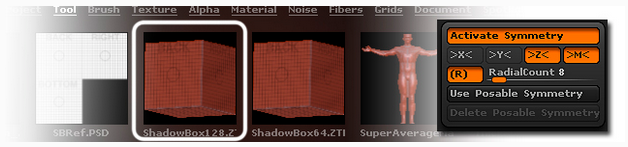
开始画叶子遮罩,按住Control/Command键,上一步我们已经将RadialCount设置成了8,这里将得到8片叶子,遮罩画好之后,在Geometry子菜单中,关闭ShadowBox 按钮生成遮罩。
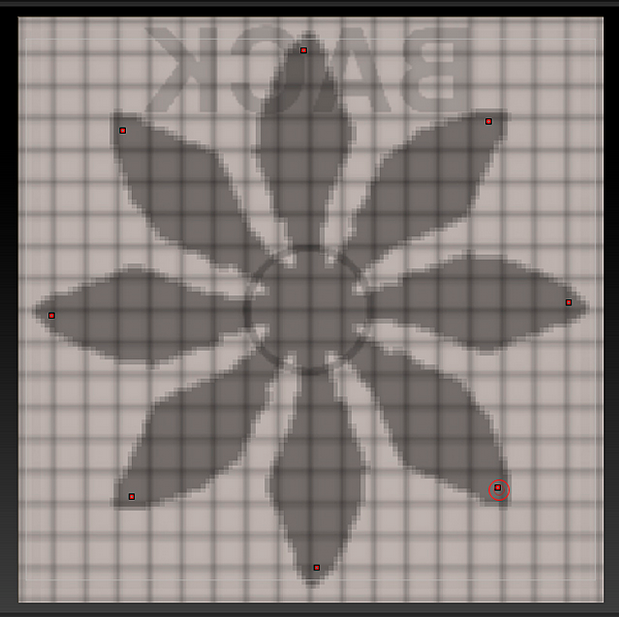
现在,进入Deformation子菜单,调整Size滑动条,这里只需激活Z轴,获得叶子的正确厚度。
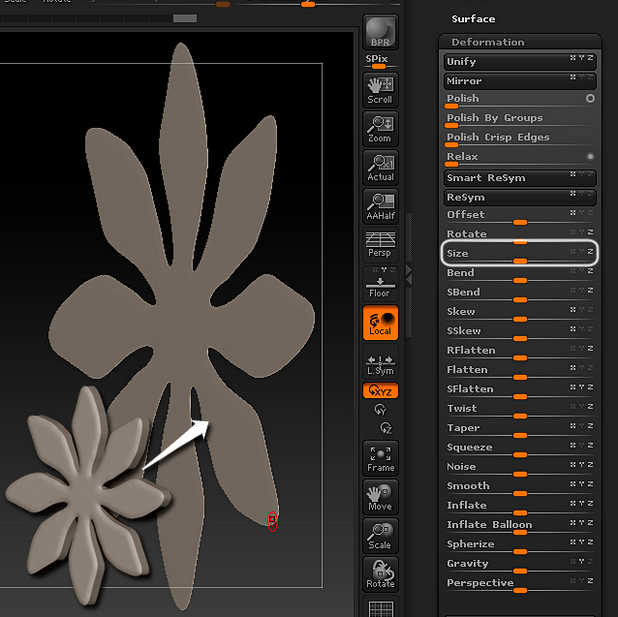
开始雕刻叶子。使用Move笔刷创建不规则的边缘,然后使用Dam Standard笔刷雕刻叶脉和褶皱。
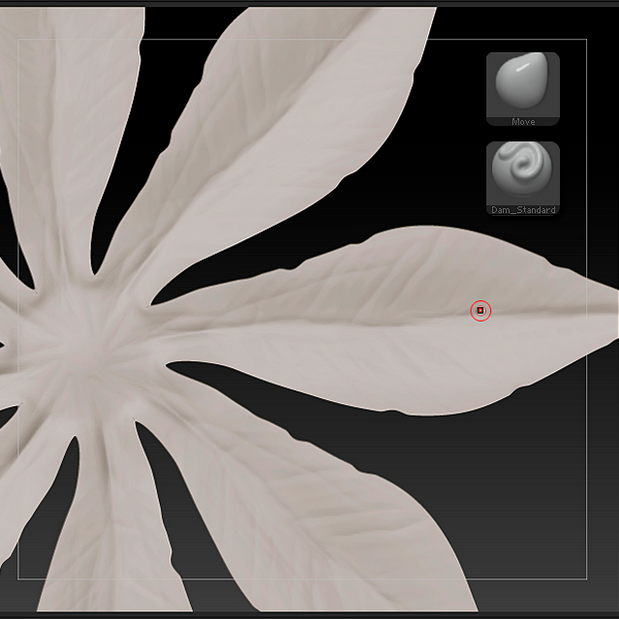
雕刻叶子过程完成之后,将新的叶子工具append(添加)到草莓图层作为新subtool,如果有需要重新调整其大小。
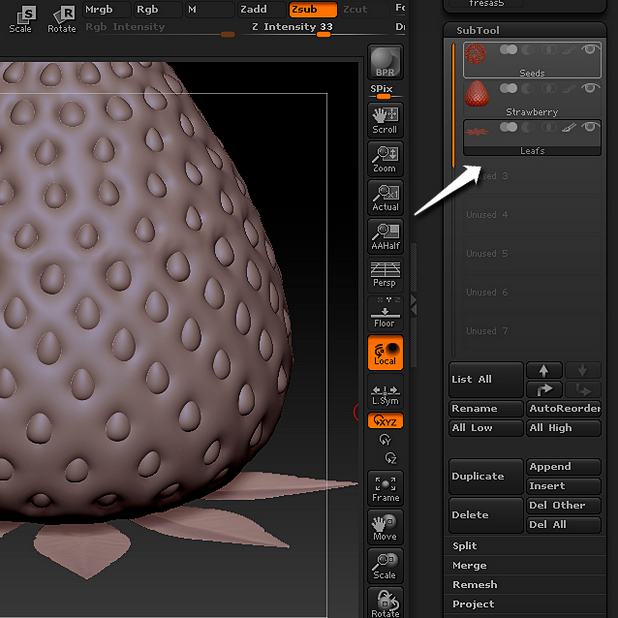
首先,由于我们将雕刻两个不同的表面,因此先复制草莓工具,也有人喜欢创建图层,两种方法都可以。
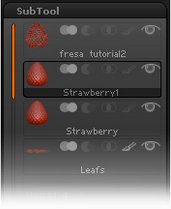
使用Smooth笔刷,平滑掉所有必要的种子空洞,创建草莓表面所需的空间。接下来,打开X轴,激活对称,给眼睛空洞画一个遮罩,如下图所示:
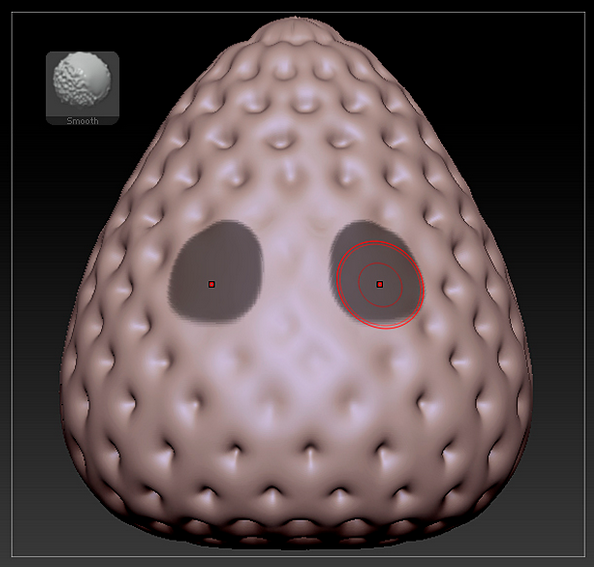
在这一部分,使用不同的笔刷或变形调整,有好几种方法可以实现想要的效果。其中一个方法是使用Move笔刷将表面往里推来创建空洞,空洞创建好之后,用Smooth笔刷稍微平滑一下。
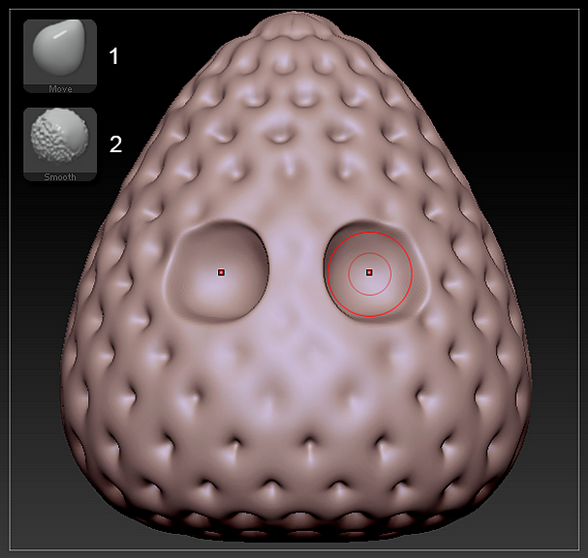
针对嘴巴部分,画一个遮罩并反选它(Control+左击画布),然后在Deformation子菜单里,使用Inflate滑动条,点开Y轴,应用负膨胀值来创建空洞。

遮罩下嘴唇雕刻嘴唇的拐角处,然后使用Move笔刷,将上嘴唇往下拉。
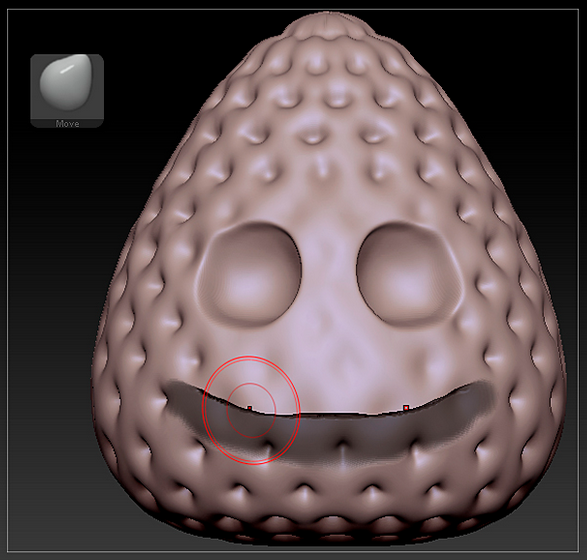
遵循上面所讲的技术创建遮罩分离上下嘴唇来雕刻嘴唇。使用Inflate笔刷创建嘴唇厚度,然后使用Move笔刷创建形状,再使用Dam_Standard 笔刷(激活Zadd模式)雕刻上翘的嘴唇边缘,最后使用Pinch笔刷闭合两端的嘴唇。
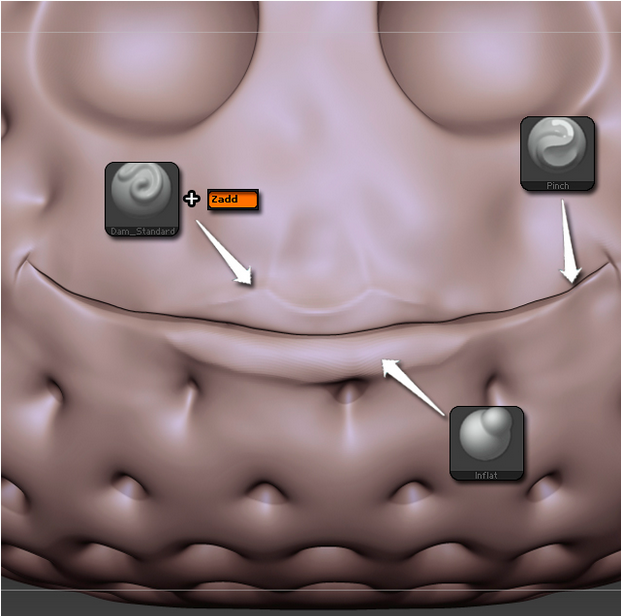
这样,草莓的叶子和表面就大致雕刻好了,下一篇教程将继续学习使用ZBrush替换草莓种子及雕刻巧克力帽子技巧。
更多关于ZBrush实例应用的文章,请点击访问ZBrush实例应用了解更多。
展开阅读全文
︾